公司局域网禁止u盘拷贝电脑文件、禁止U盘复制的方法
公司局域网禁止u盘拷贝电脑文件、禁止U盘复制的方法

公司局域网禁止u盘拷贝电脑文件、禁止U盘复制的方法
作者:大势至日期:2014/1/23
在公司局域网中,电脑常常使用U盘,通过U盘复制和传输一些电脑文件。
往往电脑也因此受到病毒的攻击,这就需要公司针对U盘使用进行管理,甚至屏蔽U盘,禁止员工电脑使用U盘;
由于现在U盘存储空间很大,U盘价格也很便宜,这使得通过U盘复制、存储和传输文件极为便利,是工作中必不可少的工具。
现在规定即日起,所有接入公司网络的电脑必须禁止U盘。
如工作需要开通U盘,请向资讯部门申请。
1、规定公司某级别领导默认开通U盘权限(暂定处级或者经理以上)
2、其他部门一律申请。
禁用屏蔽移动存储设备的方法!

禁用屏蔽移动存储设备的方法!在很多企业内部的电脑都是禁用或者屏蔽移动存储设备的,可有效保护企业内部的资料以及局域网内部的安全,那么具体应该怎么禁用屏蔽呢?当前移动存储设备使用的都是USB接口接入主机,如果对USB接口进行限制,那么自然可以禁用屏蔽移动存储设备。
下面小编来具体操作列出步骤。
一、通过组策略禁用屏蔽。
1、在电脑桌面使用快捷键win键+r,在弹出的窗口搜索框中输入gpedit.msc,然后点击确定打开本地组策略编辑器。
2、在本地组策略编辑器窗口左侧菜单中依次点击展开计算机配置—管理模板—系统—可移动存储访问,然后在右侧窗口中依次找到:可移动磁盘:拒绝执行权限;可移动磁盘:拒绝读取权限;可移动磁盘:拒绝写入权限。
3、依次双击打开,在打开的窗口中选中已启用,然后依次点击确定返回本地组策略编辑器即可。
二、使用Users用户。
1、在电脑桌面找到计算机并在其上方点击右键,在弹出的窗口中点击管理。
2、在打开的服务器管理器中依次点击展开配置—本地用户或组—用户,然后在右侧空白处点击右键,在弹出的对话框中点击新用户。
3、在新用户窗口中填写用户名及密码,填写完成后点击创建即可。
4、在左侧菜单中点击选中组,然后在右侧窗口中双击打开Users组,在弹出的对话框中点击添加。
5、在弹出的选择用户窗口中点击高级,在弹出窗口中找到并点击立刻查找,在下方搜索结果中选中刚刚新建的用户,然后依次点击确定返回服务器管理器即可。
6、把新建的User用户分配出去给用户使用即可,User用户登录时主机无法安装驱动,自然无法使用USB接口,那么就可以起到禁用屏蔽移动存储设备的作用。
三、通过大势至电脑文件防泄密系统禁用屏蔽。
1、百度下载大势至电脑文件防泄密系统,在大势至官网中找到并下载,下载完成后解压,然后在解压的文件中找到并双击打开大势至电脑文件防泄密系统V14.2.exe,在弹出的对话框中根据提示一步步安装,直至安装完成。
2、返回电脑桌面使用快捷键alt+f2,在弹出的登录菜单中根据提示输入初始账号和密码,然后点击确定登入。
公司电脑怎样禁用U盘

公司电脑怎样禁用U盘内容:公司禁用U盘和移动硬盘的原因多种多样,最响亮的原因就是防止员工带走机密资料,在这里我提供一种不用专业软件的小技巧给大家,因为你的老板永远相信“自己能解决的事,别花钱”。
"l+Yn&XP方法一,BIOS设置法(快刀斩乱麻法)进入BIOS设置,选择“IntegratedPeripherals”选项,展开后将“USB1.1Controller”和“USB2.0Contr01ler”选项的属性设置为“Disableed”,即可禁用USB接口。
最后别忘记给BIOS设置上一个密码,这样他人就无法通过修改注册表解“锁”上述设备了。
注意:这个方法是完全禁止了USB接口,也就是说各种USB接口的设备均不能用了,当然也包括了U 盘和移动盘。
由于此法过于霸道,请慎用。
方法二,禁止闪盘或移动硬盘的启动(适用于WindowsXP/2000/2003)打开注册表编辑器,依次展开如下分支[HKEY_LOCAL_MACHINE\SYSTEM\CurrentCntrolSet\Services\USBSTOR],在右侧的窗格中找到名为“Start”的DWORD值,双击,在弹出的编辑对话框中将其数值数据修改为十六位进制数值“4”。
点“确定”按钮并关闭注册表编辑器,重新启动计算机,使设置生效。
重启后,当有人将USB存储设备连接到计算机时,虽然USB设备上的指示灯在正常闪烁,但在资源管理器当中就是无法找到其盘符,因此也就无法使用USB设备了。
方法三,隐藏盘符和禁止查看(适用于Windows系统)打开注册表编辑器,依次展开如下分支[HKEY_CURRENT_USER\software\Microsoft\Windows\CurrentVersion\Ploicies& #92;Explorer],新建二进制值“NoDrives”,其缺省值均是00000000,表示不隐藏任何驱动器。
公司禁用U盘和移动硬盘的方法
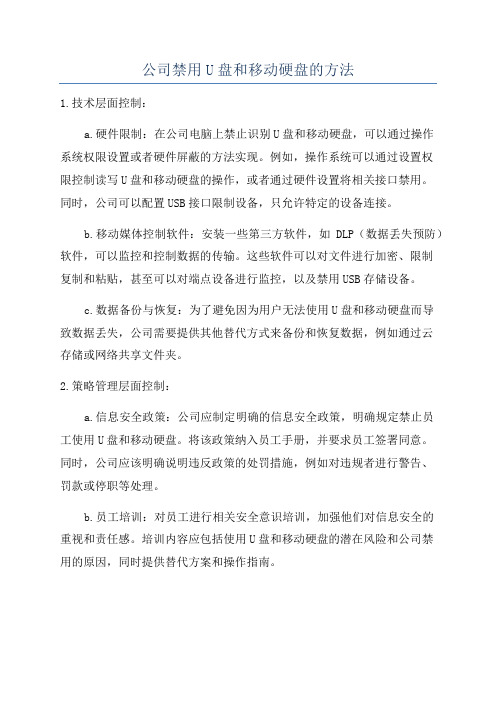
公司禁用U盘和移动硬盘的方法1.技术层面控制:a.硬件限制:在公司电脑上禁止识别U盘和移动硬盘,可以通过操作系统权限设置或者硬件屏蔽的方法实现。
例如,操作系统可以通过设置权限控制读写U盘和移动硬盘的操作,或者通过硬件设置将相关接口禁用。
同时,公司可以配置USB接口限制设备,只允许特定的设备连接。
b.移动媒体控制软件:安装一些第三方软件,如DLP(数据丢失预防)软件,可以监控和控制数据的传输。
这些软件可以对文件进行加密、限制复制和粘贴,甚至可以对端点设备进行监控,以及禁用USB存储设备。
c.数据备份与恢复:为了避免因为用户无法使用U盘和移动硬盘而导致数据丢失,公司需要提供其他替代方式来备份和恢复数据,例如通过云存储或网络共享文件夹。
2.策略管理层面控制:a.信息安全政策:公司应制定明确的信息安全政策,明确规定禁止员工使用U盘和移动硬盘。
将该政策纳入员工手册,并要求员工签署同意。
同时,公司应该明确说明违反政策的处罚措施,例如对违规者进行警告、罚款或停职等处理。
b.员工培训:对员工进行相关安全意识培训,加强他们对信息安全的重视和责任感。
培训内容应包括使用U盘和移动硬盘的潜在风险和公司禁用的原因,同时提供替代方案和操作指南。
c.网络行为监控:通过网络行为管理和审计软件,监控员工在公司网络上的行为,确保员工遵守禁用U盘和移动硬盘的规定。
这种软件可以记录员工输入的关键词、网站访问记录等,以及监控文件传输与复制操作。
3.文化氛围层面控制:a.建立信息安全文化:公司应该积极倡导信息安全文化,鼓励员工从根本上保护公司的机密信息。
可以通过员工奖励计划、信息安全活动和讲座等方式加强信息安全的认识和教育。
b.建立有效沟通渠道:公司应该为员工提供反馈和沟通渠道,员工可以报告任何安全漏洞或风险。
同时,公司应该定期组织安全会议,讨论最新的信息安全威胁和解决方案,并提醒员工遵守规定。
综上所述,禁用U盘和移动硬盘涉及到技术层面、策略管理层面和文化氛围层面的控制,需要综合运用硬件限制、软件管控、信息安全政策、员工培训和有效沟通等多方面方法。
如何禁止U盘拷贝、怎样禁止U盘复制功能,防止向U盘复制文件
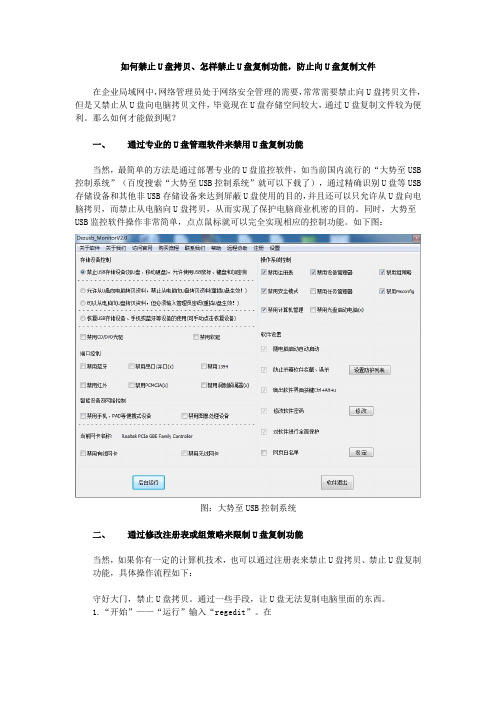
如何禁止U盘拷贝、怎样禁止U盘复制功能,防止向U盘复制文件在企业局域网中,网络管理员处于网络安全管理的需要,常常需要禁止向U盘拷贝文件,但是又禁止从U盘向电脑拷贝文件,毕竟现在U盘存储空间较大,通过U盘复制文件较为便利。
那么如何才能做到呢?一、通过专业的U盘管理软件来禁用U盘复制功能当然,最简单的方法是通过部署专业的U盘监控软件,如当前国内流行的“大势至USB 控制系统”(百度搜索“大势至USB控制系统”就可以下载了),通过精确识别U盘等USB 存储设备和其他非USB存储设备来达到屏蔽U盘使用的目的,并且还可以只允许从U盘向电脑拷贝,而禁止从电脑向U盘拷贝,从而实现了保护电脑商业机密的目的。
同时,大势至USB监控软件操作非常简单,点点鼠标就可以完全实现相应的控制功能。
如下图:图:大势至USB控制系统二、通过修改注册表或组策略来限制U盘复制功能当然,如果你有一定的计算机技术,也可以通过注册表来禁止U盘拷贝、禁止U盘复制功能,具体操作流程如下:守好大门,禁止U盘拷贝。
通过一些手段,让U盘无法复制电脑里面的东西。
1.“开始”——“运行”输入“regedit”。
在“HKEY_LOCAL_MACHI NE\SYSTEM\CurrentControlSet\Control”下,新建一个叫“StorageDevicePolicies”项。
2.再在“StorageDevicePolicies”项的右边新建一个叫“WriteProtect”的DWORD值。
3.再导出“StorageDevicePolicies”项。
放到C盘根目录下,并命名为“y.reg”。
4. 然后把右边的“WriteProtect”的DWORD值改为“1”。
然后导出到桌面上,命名“U盘只读.reg”。
5.然后再在“C:\WINDOWS\system32”,新建一个记事本,写入:Echo offReg import c:\y.reg并保存为“yes.bat”。
禁止u盘拷贝的方法
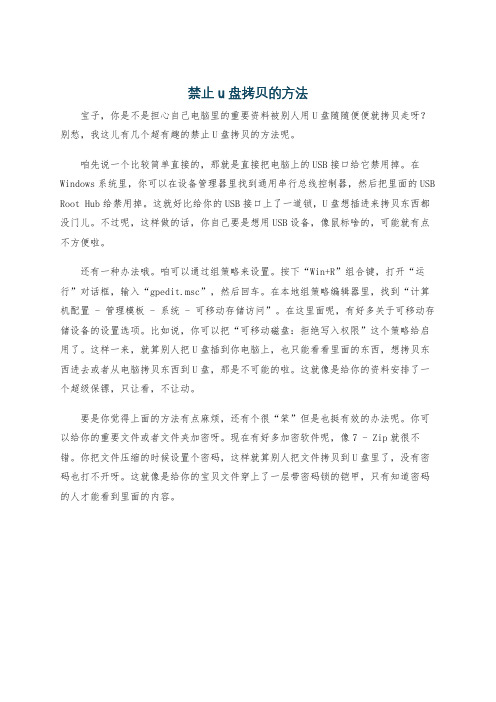
禁止u盘拷贝的方法
宝子,你是不是担心自己电脑里的重要资料被别人用U盘随随便便就拷贝走呀?别愁,我这儿有几个超有趣的禁止U盘拷贝的方法呢。
咱先说一个比较简单直接的,那就是直接把电脑上的USB接口给它禁用掉。
在Windows系统里,你可以在设备管理器里找到通用串行总线控制器,然后把里面的USB Root Hub给禁用掉。
这就好比给你的USB接口上了一道锁,U盘想插进来拷贝东西都没门儿。
不过呢,这样做的话,你自己要是想用USB设备,像鼠标啥的,可能就有点不方便啦。
还有一种办法哦。
咱可以通过组策略来设置。
按下“Win+R”组合键,打开“运行”对话框,输入“gpedit.msc”,然后回车。
在本地组策略编辑器里,找到“计算机配置 - 管理模板 - 系统 - 可移动存储访问”。
在这里面呢,有好多关于可移动存储设备的设置选项。
比如说,你可以把“可移动磁盘:拒绝写入权限”这个策略给启用了。
这样一来,就算别人把U盘插到你电脑上,也只能看看里面的东西,想拷贝东西进去或者从电脑拷贝东西到U盘,那是不可能的啦。
这就像是给你的资料安排了一个超级保镖,只让看,不让动。
要是你觉得上面的方法有点麻烦,还有个很“笨”但是也挺有效的办法呢。
你可以给你的重要文件或者文件夹加密呀。
现在有好多加密软件呢,像7 - Zip就很不错。
你把文件压缩的时候设置个密码,这样就算别人把文件拷贝到U盘里了,没有密码也打不开呀。
这就像是给你的宝贝文件穿上了一层带密码锁的铠甲,只有知道密码的人才能看到里面的内容。
限制使用U盘的三种方案
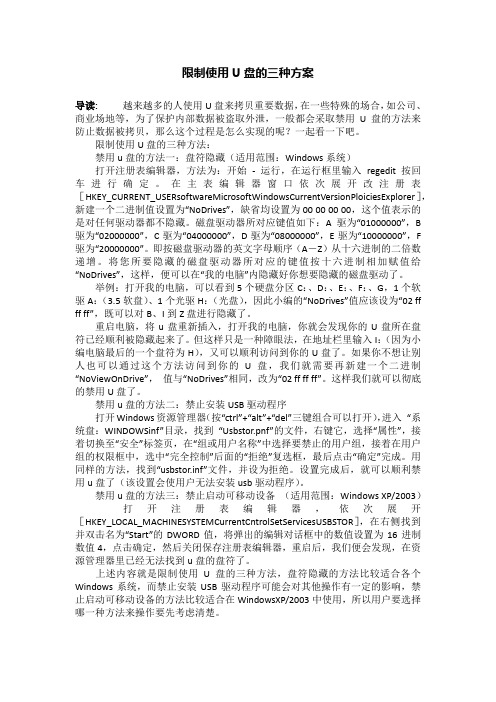
限制使用U盘的三种方案导读:越来越多的人使用U盘来拷贝重要数据,在一些特殊的场合,如公司、商业场地等,为了保护内部数据被盗取外泄,一般都会采取禁用U盘的方法来防止数据被拷贝,那么这个过程是怎么实现的呢?一起看一下吧。
限制使用U盘的三种方法:禁用u盘的方法一:盘符隐藏(适用范围:Windows系统)打开注册表编辑器,方法为:开始- 运行,在运行框里输入regedit 按回车进行确定。
在主表编辑器窗口依次展开改注册表[HKEY_CURRENT_USERsoftwareMicrosoftWindowsCurrentVersionPloiciesExplorer],新建一个二进制值设置为“NoDrives”,缺省均设置为00 00 00 00,这个值表示的是对任何驱动器都不隐藏。
磁盘驱动器所对应键值如下:A驱为“01000000”,B 驱为“02000000”,C驱为“04000000”,D驱为“08000000”,E驱为“10000000”,F 驱为“20000000”。
即按磁盘驱动器的英文字母顺序(A-Z)从十六进制的二倍数递增。
将您所要隐藏的磁盘驱动器所对应的键值按十六进制相加赋值给“NoDrives”,这样,便可以在“我的电脑”内隐藏好你想要隐藏的磁盘驱动了。
举例:打开我的电脑,可以看到5个硬盘分区C:、D:、E:、F:、G,1个软驱A:(3.5软盘)、1个光驱H:(光盘),因此小编的“NoDrives”值应该设为“02 ff ff ff”,既可以对B、I到Z盘进行隐藏了。
重启电脑,将u盘重新插入,打开我的电脑,你就会发现你的U盘所在盘符已经顺利被隐藏起来了。
但这样只是一种障眼法,在地址栏里输入I:(因为小编电脑最后的一个盘符为H),又可以顺利访问到你的U盘了。
如果你不想让别人也可以通过这个方法访问到你的U盘,我们就需要再新建一个二进制“NoViewOnDrive”,值与“NoDrives”相同,改为“02 ff ff ff”。
禁止别人用U盘从电脑上拷贝东西

禁止别人用U盘从电脑上拷贝东西
不喜欢别人在自己的电脑上随意地使用闪存等移动存储设备,因为这样不但容易泄露自己的隐私,而且对方的闪存等移动存储设备如果携带有病毒的话,自己的电脑难免也会感染病毒。
可不可以在不影响自己使用闪存的基础上,禁止别人在自己电脑中使用闪存呢?
答案是肯定的。
在Windows 系统中,我们只须通过修改组策略就可以轻松实现这一目的。
第一步:将自己的闪存插入主机的USB接口以使得系统可以正常对其进行识别,接着单击“开始→运行”,在弹出的“运行”对话框中输入“mmc.exe”回车,打开“控制台1 - [控制台根节点]”窗口,然后在该窗口中单击“文件→添加/删除管理单元”,打开“添加/删除管理单元”对话框。
第二步:选中该对话框左边的“组策略对象编辑器”选项,单击“添加”按钮,再单击“确定”返回“控制台 - [控制台根节点]”窗口即可。
第三步:此时“控制台1 - [控制台根节点]”窗口中就多出了一个选项——“本地计算机策略”,单击该策略,依次展开并定位到“计算机配置→管理模板→系统→设备安装→设备安装限制”分支下。
第四步:双击右边显示区域中的“禁止安装未由其他策略设置描述的设备”选项,打开“禁止安装未由其他策略设置描述的设备”窗口,最后勾选该窗口中的“已启用”单选框并单击“确定”按钮即可。
经过以四个步骤的操作,当自己电脑的USB接口再插入其他的闪存或移动硬盘等移动存储设备时,就无法正常识别了,从而达到了禁止别人在自己的电脑上使用闪存等存储设备的目的。
用防拷贝u盘软件实现u盘文件禁止拷贝、u盘内容防复制
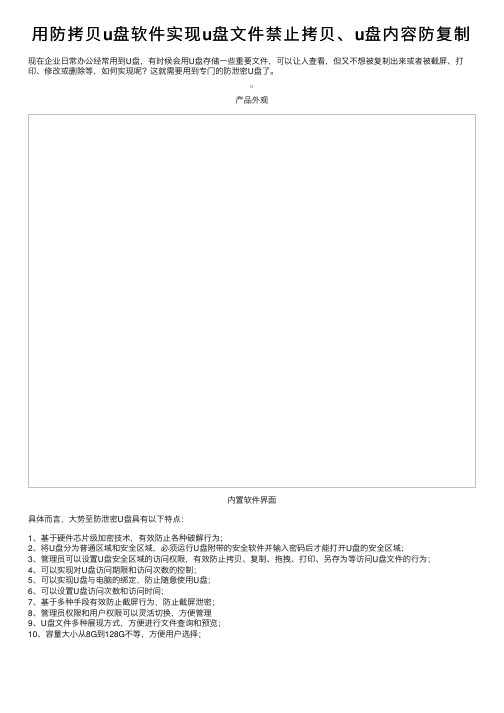
⽤防拷贝u盘软件实现u盘⽂件禁⽌拷贝、u盘内容防复制
现在企业⽇常办公经常⽤到U盘,有时候会⽤U盘存储⼀些重要⽂件,可以让⼈查看,但⼜不想被复制出来或者被截屏、打印、修改或删除等,如何实现呢?这就需要⽤到专门的防泄密U盘了。
产品外观
内置软件界⾯
具体⽽⾔,⼤势⾄防泄密U盘具有以下特点:
1、基于硬件芯⽚级加密技术,有效防⽌各种破解⾏为;
2、将U盘分为普通区域和安全区域,必须运⾏U盘附带的安全软件并输⼊密码后才能打开U盘的安全区域;
3、管理员可以设置U盘安全区域的访问权限,有效防⽌拷贝、复制、拖拽、打印、另存为等访问U盘⽂件的⾏为;
4、可以实现对U盘访问期限和访问次数的控制;
5、可以实现U盘与电脑的绑定,防⽌随意使⽤U盘;
6、可以设置U盘访问次数和访问时间;
7、基于多种⼿段有效防⽌截屏⾏为,防⽌截屏泄密;
8、管理员权限和⽤户权限可以灵活切换,⽅便管理
9、U盘⽂件多种展现⽅式,⽅便进⾏⽂件查询和预览;
10、容量⼤⼩从8G到128G不等,⽅便⽤户选择;。
如何禁止U盘复制文件?

如何禁止U盘复制文件?
不管是为了企业资料安全还是为了个人电脑隐私,很多人都希望自己电脑的文件别被别人复制走了,那么具体该如何操作呢,下面小编带来几个方法。
一、使用组策略禁止复制文件。
1、使用快捷键win键+r,输入gpedit.msc,点击确定登录本地组策略编辑器。
2、依次点击展开计算机配置—管理模板—系统,找到并选中可移动存储访问。
3、在右侧菜单中找到可移动磁盘:拒绝写入权限,双击进入。
4、勾选已启用,然后点击确定即可。
二、使用windows权限禁止复制文件。
1、比如现在我们要禁止复制某个文件,那么在该文件上方点击右键,在弹出的菜单中选中
属性。
2、点击安全选项卡,然后点击编辑。
3、依次点击添加,高级。
4、点击立刻查找,找到everyone用户选中并点击确定。
5、再依次点击确定。
6、在安全选项卡中点击高级。
7、选中everyone,点击编辑。
8、类型选择拒绝,然后点击显示高级权限。
9、只勾选读取属性和读取扩展属性,然后依次点击确定完成。
三、使用网管软件禁止U盘复制文件。
1、百度下载大势至电脑文件防泄密系统,解压并安装(安装按照提示进行,如遇安全信息,均选择允许即可),安装完成后,使用快捷键alt+f2唤出登录框,输入初始账号和密码,点
击确定登入。
贝资料。
3、当然也可以直接勾选启用U盘写保护,那样也无法使用U盘复制文件了。
4、然后点击登录用户设置,双击admin用户。
5、把新的密码输入进去,然后依次点击确定完成新密码设置。
6、最后点击后台运行完成所有操作。
如何用涉密移动存储介质管理系统来禁用移动存储设备

如何用涉密移动存储介质管理系统来禁用移动存储设备、U盘呢?U盘、移动硬盘等USB存储设备在文件保存、传递等方是非常方便的,但也使得企业局域网用户可以轻松通过U盘、移动硬盘甚至手机等USB存储设备来大量拷贝电脑文件,从而使得企业文件安全面临着巨大的风险。
那么,企业局域网如何禁止U盘使用、禁用USB存储设备呢?方法一、通过BIOS禁用移动存储设备或者通过安全机箱的方式来屏蔽移动存储介质的使用。
通过BIOS禁用移动存储设备是一种简单有效的方法,设置也相对简单。
一般是在电脑开机的时候按住Del键即可进入BIOS里面,然后就可以通过BIOS 禁用USB端口、BIOS禁用光驱、BIOS禁用PCI卡等,这样就可以完全禁止USB 存储设备、禁用光驱等移动存储介质(尤其是USB移动光驱)。
进入BIOS里面进行设置,默认是Enable,在这里回车,即可选择“Disabled”,然后就可以完全禁用USB端口了.但是通过上述禁用USB端口的方式,虽然可以完全禁用USB存储设备,但同时也会导致USB鼠标键盘、U盾、USB打印机等无法使用,而现在电脑主板通常只支持USB鼠标键盘而不再支持PS2鼠标键盘,因此上述禁用USB端口的方法存在一定的缺憾,会导致非USB存储设备也无法使用,比较适合那些对USB存储设备的控制极为严密的单位使用。
方法二、通过专门的移动存储介质禁用软件、屏蔽USB存储设备的软件来实现。
例如可以用磁盘加锁专家的禁止使用USB存储功能来实现。
安装软件后,设置了只读或禁止使用USB设备后就可以防止别人通过U盘或移动存储设备来拷贝自己的文件,避免数据的泄漏。
总之,无论是通过BIOS还是通过专门的移动存储设备禁用软件都可以实现对移动存储设备的使用,只不过通过禁用移动存储介质的软件,可以相对更为简单、严密。
具体采用何种举措,企事业单位可以根据自己的需要进行抉择。
【VIP专享】如何禁止复制电脑文件到U盘、防止通过U盘拷贝公司电脑文件?

如何禁止复制电脑文件到U盘防止通过U盘拷贝公司电脑文件?作者:飞升日期:2014.2.22现在由于企业信息化的深入开展,使得当前企事业单位的业务处理流程越来越依赖于网络,同时单位的商业机密信息也越来越存储在电脑、服务器等计算机上面。
如何保护这些商业机密不被U盘、移动硬盘甚至手机存储卡复制、拷贝,然后据为己有或用来谋取私人利益,就成为当前企业商业机密保护的重要方面。
本文提供了两种有效的方法可以让你轻松禁止复制电脑文件到U盘、禁止向U盘拷贝公司电脑资料。
具体如下:方法一、通过专业的电脑USB端口管理软件来禁止U盘复制电脑文件。
目前,国内有很多比较有效的电脑U口管理软件,可以有效禁止U盘使用、限制蓝牙、禁用手机存储卡等所有带有USB存储功能的设备。
例如有一款“大势至USB端口控制软件”(百度搜索“大势至USB端口管理软件”即可下载),就可以轻松实现禁止U盘使用的功能,当然还可以只允许从U盘向电脑复制文件而禁止电脑向U盘复制文件,或者从电脑向U盘复制文件的时候必须输入密码。
这样,那些使用你电脑的人由于没有密码,就肯定无法复制了,这样可以很好地保护电脑文件安全和商业机密。
如下图所示:方法二、通过注册表或组策略来禁止复制电脑文件,保护电脑文件安全。
1、点击屏幕左下方的windows按钮,在“搜索文件和程序”方框中输入“gpedit.msc”后按下回车键确认即可弹出“本地组策略编辑器”的窗口;如下图所示:2、在“本地组策略编辑器”的窗口下,依次展开“计算机配置”→“管理模块”→“系统”→“可移动存储访问”,找到“所有可移动存储类:拒绝所有权限”;如下图所示:3、双击打开上图中的“所有可移动存储类:拒绝所有权限”的选项后,在弹出的窗口下选择“已启用”,随后点击“确定”按钮即可;如下图所示:进行上述的操作之后需要重启电脑才能生效,所以设置完毕后记得要对电脑进行重启哦!禁止其他u盘从电脑上拷贝数据的同时也禁止了自己的电脑从u盘上拷贝数据,所以请大家谨慎操作!以下是为了补充上述方法所介绍的详细教程首先我们要做的就是打开注册,选择开始菜单,然后选择运行选项,如图所示:在打开的运行选项对话窗口中,我们输入注册表命令,regedit,如图所示:输入注册表命令之后,单击确定按钮打开注册表编辑器,如图所示:我们依次打开注册表以下路径,HKEY_LOCAL_MACHINE\SYSTEM\CurrentControlSet\Control ,如图所示:然后在Control键值上面右键,选择新建,选择项,如图所示:然后在刚新建的项重命名,把名称更改为StorageDevicePolicies,如图所示:然后选择StorageDevicePolicies项,右键新建一个Dword值,把这个Dword值的名称更改为WriteProtect,如图所示:然后我们选择StorageDevicePolicies项,在上面右键,选择导出,如图所示:选择导出之后弹出导出注册表文件窗口,我们把导出文件放到C盘根目录,所以要浏览到C盘的根目录,并为导出的文件取名为:yes.reg,如图所示:然后再选择StorageDevicePolicies项右边的WriteProtect值,双击打开,将该Dword的值设置为1,这里的1表示禁止的意思。
组策略禁用U盘、组策略禁用USB、注册表禁用USB、注册表禁用U盘方法汇总

组策略禁用U盘、组策略禁用USB、注册表禁用USB、注册表禁用U盘方法汇总在企事业单位局域网中,处于保护电脑文件安全和商业机密的需要,我们常常需要禁用电脑USB接口、禁止U盘和移动硬盘的使用,防止通过U盘、移动硬盘甚至手机等带有USB存储功能的设备复制电脑文件的行为。
那么,具体如何管理电脑USB接口、禁用U盘呢?笔者以为,可以通过以下方式实现,一种是通过注册表和组策略的方式来实现(如果你觉得这种方法复杂,可以直接看文章底部第二种方法),另外一种是通过电脑U口管理软件、USB 屏蔽软件来实现,相对更为简单:一、通过注册表禁用USB接口、组策略禁用USB接口来禁止U盘使用1、USB设备是使用USB接口的,在网上找了下,得知它使用如下两个配置文件或是注册表文件,usbstor.inf和usbstor.png。
注册表文件是:HKEY_LOCAL_MACHINE\SYSTEM\CurrentControlSet\Services\usbstor2、清楚了USB的配置文件或是注册表中的位置就好说了,下面就分两种方法来完成禁用USB 设备的目的,一是通过组策略使用户禁用这两个配置文件,一是通过注册表。
以下两种实验均在WINDOWS 2003实验通过通过组策略,当然,这个要应用在域环境中了,而且要保证,没有使用过USB设备的(注册表文件里会有变化的)嘿嘿。
如下图,在管理工具――域安全策略――计算机配置――WINDOWS设置――安全设置――文件系统,单击右键――添加文件或文件夹。
找到c:\windows\inf\usbstor.inf 和usbstor.pnf,并添加之然后,确定,会弹出一个对话框,这可是重要步骤,通过此,设定不同用户对此的访问级别,当然,这里选拒绝了,你可以根据实际情况选择不同的用户组对这两个文件的拒绝权限。
如下图确定,OK,会弹出以下的窗口,当然,还是确定,不过,如果上一步你没有做的话,可以在此重新设定不同用户组的访问权限的哟(点编辑安全设置按钮)!确定,便可以了,等域组策略刷新后,就会生效了。
公司禁用U盘和移动硬盘的解决方法

公司禁用U盘和移动硬盘的解决方法随着信息技术的发展和互联网的普及,公司面临着越来越多的网络安全威胁。
为了加强数据的保密性和禁止内部员工将敏感信息泄露出去,许多公司开始采取一些措施来限制或禁止使用U盘和移动硬盘。
在本文中,我们将讨论一些可以帮助公司禁用U盘和移动硬盘的解决方法。
1.安装数据监控软件:安装一套数据监控软件可以帮助公司监控数据的流动和转移。
这些软件可以监测公司内部网络和计算机上的数据传输,包括使用U盘和移动硬盘。
2.加强设备管理:加强对公司设备的管理,包括计算机和移动设备。
只有授权人员可以使用公司设备和外接存储设备。
此外,企业可以使用设备管理工具来监控设备的使用情况,同时限制和禁止使用U盘和移动硬盘。
3.安装端点安全软件:端点安全软件可以防止未经授权的外部设备接入公司网络和计算机。
企业可以使用这些软件来屏蔽U盘和移动硬盘的接入,从而保护数据的安全。
4.加密敏感数据:对于公司敏感数据,实施数据加密措施是非常重要的。
无论是保存在计算机、服务器还是外部存储设备上,对敏感数据进行加密可以避免数据被未经授权的人员访问和利用。
5.建立安全政策:制定和实施一套完整的安全政策非常重要。
这一政策应包括对外部设备的规范和限制,明确规定哪些设备可以使用,哪些设备是禁止的。
通过维护这些安全政策并加以有效地执行,可以最大限度地减少员工滥用外部存储设备的可能性。
6.提供安全替代方案:为了满足员工的实际需求,可以提供一些安全替代方案来取代使用U盘和移动硬盘。
例如,可以提供云存储服务、VPN等工具来方便员工的数据传输和共享。
7.培训和宣传:进行相关的培训和宣传对员工的安全意识进行提高也是非常重要的。
员工需要了解使用U盘和移动硬盘对公司数据的潜在风险,并明确了解使用这些设备的规定和限制。
8.安装USB管理和控制软件:USB管理和控制软件可以帮助公司对所有的USB设备进行管理和控制。
这些软件可以将USB设备的使用限制在授权的范围内,从而防止未经授权的设备接入。
如何防止拷贝U盘文件,实现U盘文件禁止复制?
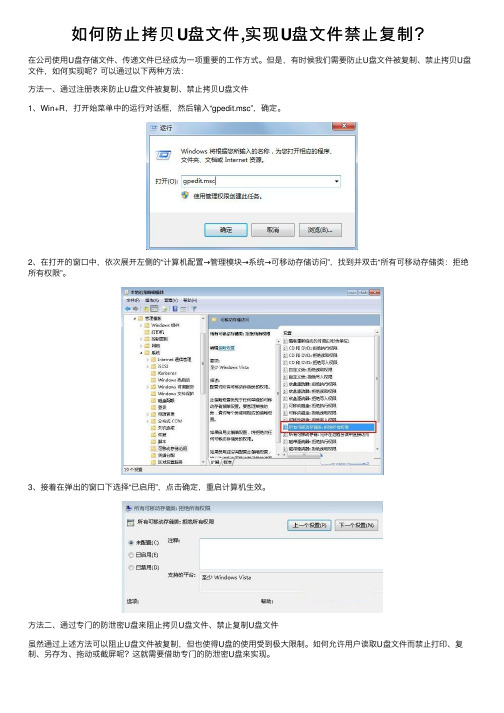
如何防⽌拷贝U盘⽂件,实现U盘⽂件禁⽌复制?在公司使⽤U盘存储⽂件、传递⽂件已经成为⼀项重要的⼯作⽅式。
但是,有时候我们需要防⽌U盘⽂件被复制、禁⽌拷贝U盘⽂件,如何实现呢?可以通过以下两种⽅法:⽅法⼀、通过注册表来防⽌U盘⽂件被复制、禁⽌拷贝U盘⽂件1、Win+R,打开始菜单中的运⾏对话框,然后输⼊“gpedit.msc”,确定。
2、在打开的窗⼝中,依次展开左侧的“计算机配置→管理模块→系统→可移动存储访问”,找到并双击“所有可移动存储类:拒绝所有权限”。
3、接着在弹出的窗⼝下选择“已启⽤”,点击确定,重启计算机⽣效。
⽅法⼆、通过专门的防泄密U盘来阻⽌拷贝U盘⽂件、禁⽌复制U盘⽂件虽然通过上述⽅法可以阻⽌U盘⽂件被复制,但也使得U盘的使⽤受到极⼤限制。
如何允许⽤户读取U盘⽂件⽽禁⽌打印、复制、另存为、拖动或截屏呢?这就需要借助专门的防泄密U盘来实现。
图:⼤势⾄防泄密U盘外观图:内置U盘安全管理软件具体⽽⾔,⼤势⾄防泄密U盘具体功能如下:1、可以设置U盘访问密码,⽤户只有输⼊密码后才可以看到U盘安全区域,并可以访问U盘⽂件;2、可以设置U盘安全区域⽂件访问权限,可以防⽌复制、拖拽、打印、另存为、截屏U盘⽂件的⾏为,全⾯防⽌U盘⽂件泄密;3、可以防⽌通过邮件附件、⽹盘、聊天软件、⽹页⽂件上传等途径将U盘⽂件发送出去的⾏为;4、可以实现U盘与单位内部电脑绑定,也即实现只让在公司电脑上使⽤U盘,在⾮单位内部电脑将⽆法识别、⽆法打开;5、可以限制U盘访问期限和访问次数控制,⼀旦超过访问设置后将⽆法再次访问;6、可以设置只让读取U盘⽂件⽽禁⽌修改或删除U盘⽂件;7、⽀持超限后⾃动销毁U盘数据的功能8、⽀持管理员模式和⽤户模式实时切换,便于实时为U盘设置或修改访问权限;总之,⽆论是通过注册表还是专门的防泄密U盘,都可以实现U盘⽂件安全管理,防⽌各种途径泄密U盘⽂件的⾏为,保护U盘⽂件安全。
公司禁用U盘的四种常规设置方法精品
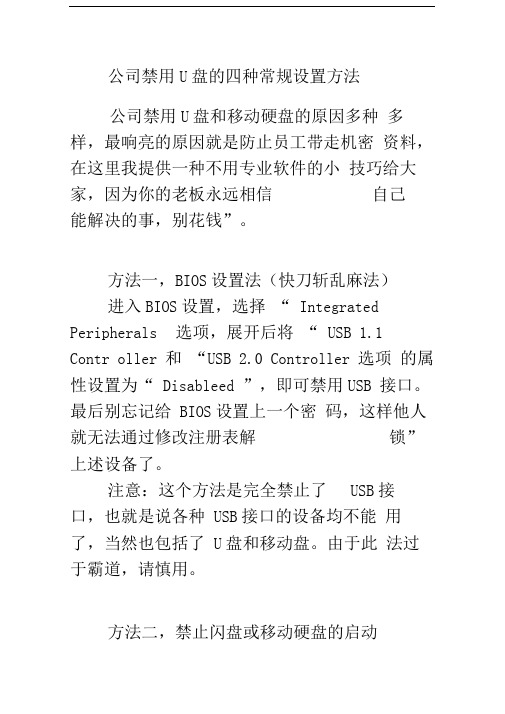
公司禁用U盘的四种常规设置方法公司禁用U盘和移动硬盘的原因多种多样,最响亮的原因就是防止员工带走机密资料,在这里我提供一种不用专业软件的小技巧给大家,因为你的老板永远相信自己能解决的事,别花钱”。
方法一,BIOS设置法(快刀斩乱麻法)进入BIOS设置,选择“ Integrated Peripherals 选项,展开后将“ USB 1.1 Contr oller 和“USB 2.0 Controller 选项的属性设置为“ Disableed ”,即可禁用USB 接口。
最后别忘记给BIOS设置上一个密码,这样他人就无法通过修改注册表解锁”上述设备了。
注意:这个方法是完全禁止了USB接口,也就是说各种USB接口的设备均不能用了,当然也包括了U盘和移动盘。
由于此法过于霸道,请慎用。
方法二,禁止闪盘或移动硬盘的启动(适用于Windows XP/2000/2003 )打开注册表编辑器,依次展开如下分支[HKEY_LOCAL_MACHINE\S YSTEM'Cur rentCntrolSet\Services\USBSTOR] ,在右侧的窗格中找到名为“Start的DWORD 值,双击,在弹出的编辑对话框中将其数值数据修改为十六位进制数值“4”点确定”按钮并关闭注册表编辑器,重新启动计算机,使设置生效。
重启后,当有人将USB存储设备连接到计算机时,虽然USB设备上的指示灯在正常闪烁,但在资源管理器当中就是无法找到其盘符,因此也就无法使用USB设备了。
方法三,隐藏盘符和禁止查看(适用于Windows 系统)打开注册表编辑器,依次展开如下分支[HKEY_CURRENT_USER\software\Micr osoft\Wi ndows'CurrentVersio n'Ploicies \Explorer],新建二进制值“ NoDrives :其缺省值均是00 00 00 00,表示不隐藏任何驱动器。
禁止拷贝文件到u盘的方法
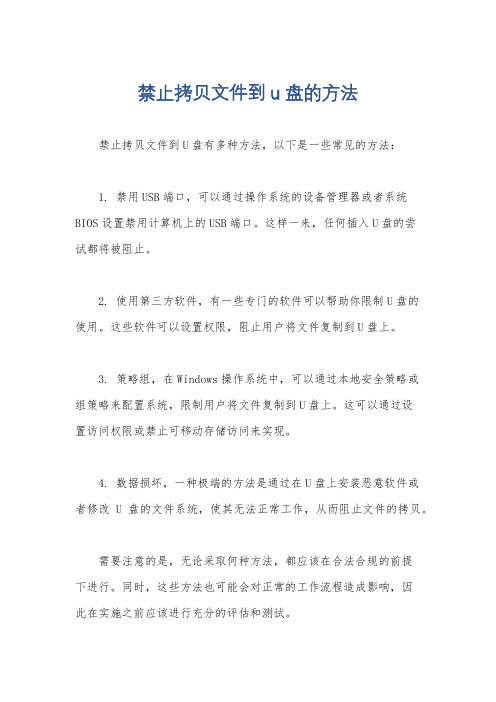
禁止拷贝文件到u盘的方法
禁止拷贝文件到U盘有多种方法,以下是一些常见的方法:
1. 禁用USB端口,可以通过操作系统的设备管理器或者系统BIOS设置禁用计算机上的USB端口。
这样一来,任何插入U盘的尝
试都将被阻止。
2. 使用第三方软件,有一些专门的软件可以帮助你限制U盘的
使用。
这些软件可以设置权限,阻止用户将文件复制到U盘上。
3. 策略组,在Windows操作系统中,可以通过本地安全策略或
组策略来配置系统,限制用户将文件复制到U盘上。
这可以通过设
置访问权限或禁止可移动存储访问来实现。
4. 数据损坏,一种极端的方法是通过在U盘上安装恶意软件或
者修改U盘的文件系统,使其无法正常工作,从而阻止文件的拷贝。
需要注意的是,无论采取何种方法,都应该在合法合规的前提
下进行。
同时,这些方法也可能会对正常的工作流程造成影响,因
此在实施之前应该进行充分的评估和测试。
局域网如何防止文件被复制、禁止复制文件、如何防止文件拷贝的方法
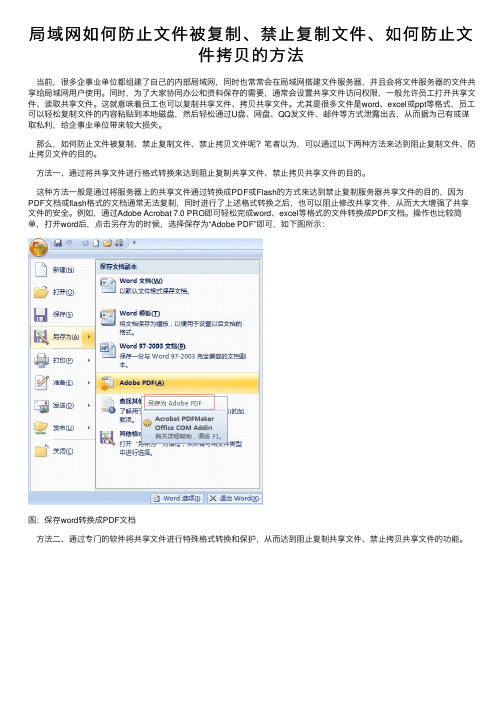
局域⽹如何防⽌⽂件被复制、禁⽌复制⽂件、如何防⽌⽂件拷贝的⽅法当前,很多企事业单位都组建了⾃⼰的内部局域⽹,同时也常常会在局域⽹搭建⽂件服务器,并且会将⽂件服务器的⽂件共享给局域⽹⽤户使⽤。
同时,为了⼤家协同办公和资料保存的需要,通常会设置共享⽂件访问权限,⼀般允许员⼯打开共享⽂件、读取共享⽂件。
这就意味着员⼯也可以复制共享⽂件、拷贝共享⽂件。
尤其是很多⽂件是word、excel或ppt等格式,员⼯可以轻松复制⽂件的内容粘贴到本地磁盘,然后轻松通过U盘、⽹盘、QQ发⽂件、邮件等⽅式泄露出去,从⽽据为⼰有或谋取私利,给企事业单位带来较⼤损失。
那么,如何防⽌⽂件被复制、禁⽌复制⽂件、禁⽌拷贝⽂件呢?笔者以为,可以通过以下两种⽅法来达到阻⽌复制⽂件、防⽌拷贝⽂件的⽬的。
⽅法⼀、通过将共享⽂件进⾏格式转换来达到阻⽌复制共享⽂件、禁⽌拷贝共享⽂件的⽬的。
这种⽅法⼀般是通过将服务器上的共享⽂件通过转换成PDF或Flash的⽅式来达到禁⽌复制服务器共享⽂件的⽬的,因为PDF⽂档或flash格式的⽂档通常⽆法复制,同时进⾏了上述格式转换之后,也可以阻⽌修改共享⽂件,从⽽⼤⼤增强了共享⽂件的安全。
例如,通过Adobe Acrobat 7.0 PRO即可轻松完成word、excel等格式的⽂件转换成PDF⽂档。
操作也⽐较简单,打开word后,点击另存为的时候,选择保存为“Adobe PDF”即可,如下图所⽰:图:保存word转换成PDF⽂档⽅法⼆、通过专门的软件将共享⽂件进⾏特殊格式转换和保护,从⽽达到阻⽌复制共享⽂件、禁⽌拷贝共享⽂件的功能。
图:设置共享⽂件只让读取禁⽌删除、复制和另存为通过上述操作后,局域⽹⽤户打开共享⽂件后只能查看共享⽂件的内容但⽆法复制共享⽂件,也⽆法删除共享⽂件但可以修改共享⽂件(需要勾选赋予修改权限)、可以读取共享⽂件内容但可以阻⽌另存为本地磁盘,从⽽极⼤地保护了共享⽂件的安全。
总之,⽆论是通过⽂件格式转换,还是通过专门的共享⽂件保护软件、共享⽂件夹加密软件,都可以实现对共享⽂件访问权限设置,具体采⽤何种⽅法企事业单位根据⾃⼰的需要进⾏选择即可。
用域控来禁止公司局域网的U盘

用域控来禁止公司局域网的U盘、禁止移动硬盘等USB存储设备制作背景:在公司局域网中,有时候处于网络安全的考虑,需要禁止电脑USB接口使用,尤其是需要完全禁用U盘、禁止移动硬盘等USB存储设备的使用,而通过AD组策略禁用USB接口使用、域控制器禁用USB端口、域AD组策略禁用U盘是一种比较有效的方法制作方法及工具:在Windows server 2003 sp2下建立一个Active Directory域控制器,通过域控制器来控制域里的所有电脑的USB接口使用,在域控下建立一个组织单元(OU),给OU一个组策略控制,在组策略里控制USB接口的使用,需要一个usb.adm文件来实现,需将局域网内的所有用户都加入所建的域。
关键词:服务器,AD,OU,USB使用需求及目的:公司局域网中,对于网络安全的考虑,信息安全的维护,以及病毒的防止,所以采用AD来实现禁止USB的使用。
来实现内网安全,防信息泄露及防病毒入侵。
内容及实现方法:1 域控制器的安装:1.1安装条件:1.1.1 域的定义:在网络环境中,有很多台计算机,每台计算机里面都有一定的资源,为了便于管理这些分散的资源所以要使用域环境进行集中的管理。
那么什么是域?域是一种有多台计算机上组成的逻辑环境,所有域中的重要资源都保存在域控的数据库中,并且进行集中管理。
1.1.2 采用windows server 2003域的特点:windows 2003域采用活动目录(Active Directory,AD)技术,集中管理资源,便捷的网络访问,良好的可扩展性是他最大的特点。
安装域实际上就是安装活动目录(AD),他有6点重要的安装条件。
(1)必须以管理员的身份安装(2)windows 2003版本的系统,除web版之外(3)硬盘中至少有一个分区为NTFS分区(4)配置好IP地址(5)网络中有相应的DNS服务器(6)有足够的可用空间1.1.3 安装前需配好IP地址及DNS服务器:如何配置好IP地址和网络中没有DNS服务器的支持:由于是要安装域控制器。
- 1、下载文档前请自行甄别文档内容的完整性,平台不提供额外的编辑、内容补充、找答案等附加服务。
- 2、"仅部分预览"的文档,不可在线预览部分如存在完整性等问题,可反馈申请退款(可完整预览的文档不适用该条件!)。
- 3、如文档侵犯您的权益,请联系客服反馈,我们会尽快为您处理(人工客服工作时间:9:00-18:30)。
公司局域网禁止u盘拷贝电脑文件、禁止U盘复制的方法
作者:大势至日期:2014/1/23
在公司局域网中,特别是一些涉及商业机密、电脑信息安全的单位,常常需要管理员工电脑U盘的使用,防止员工通过U盘复制电脑文件、通过U盘拷贝电脑文件,这就需要有效管理U盘使用,甚至屏蔽U盘,禁止员工电脑使用U盘;但是,由于现在U盘存储空间很大,U盘价格也很便宜,这使得通过U盘复制、存储和传输文件极为便利,是工作中必不可少的工具。
这使得我们也不能通过BIOS禁用USB接口或者通过注册表禁用U盘,甚至通过组策略限制U盘使用。
那么,如何充分发挥U盘的文件存储和传输的积极作用,又能保护单位商业机密呢?
想必很多人都想到了,可以对U盘进行加密。
比如说,只允许从U盘向电脑复制文件而禁止从电脑向U盘复制文件,这样一方面可以很好地防止电脑文件复制到U盘,另一方面也便利了文件传输和存储。
那么,在实践中具体怎么做呢?笔者总结了两种比较有效的方法:
方案一、从操作系统注册表下手,批处理执行管理
1、首先,关闭USB存储设备的盘符自动分配,打开注册表,找到HKEY_LOCAL_MACHINE\SYSTEM \CurrentControlSet\Services\USBSTOR,将"Start"的值改为4(禁止自动启动),默认为3是自动分配盘符
2、禁用USB存储设备的作用文件:进入WINDOWS系统目录,找到X:\Windows\inf,(这里说明一下,USB存储设备的作用文件有两个,分别是usbstor.inf和usbstor.pnf,因为后续可能需要重新打开USB功能,所以不要删除它,建议拷贝到其他位置)
用两条批处理指令实现:
copy %Windir%\inf\usbstor.inf %Windir%\usbstor.inf /y >nul
copy %Windir%\inf\usbstor.pnf %Windir%\usbstor.pnf /y >nul
del %Windir%\inf\usbstor.pnf /q/f >nul
del %Windir%\inf\usbstor.inf /q/f >nul
3、禁止将电脑里的资料拷贝到USB存储设备:主要方法就是把USB存储设备设置只读的
打开注册表:定位到HKEY_LOCAL_MACHINE\SYSTEM \CurrentControlSet\Control,在其下新建一个名为“StorageDevicePolicies”的项,选中它,在右边的窗格中新建一个名为“WriteProtect”的DWORD值,并将其数值数据设置为1
到此,基本上第一个过程基本完成,实现的功能包括:禁止使用USB存储设备,不影响其他USB外设,就算要用,也把USB 存储设备干成残废(只读)。
那么当部分用户需要使用USB存储设备,如何开启呢?逆向操作以上步骤就可以了。
评测:命令符号复杂,容易操作失误。
还有就是可以随意被用户更改,一旦用户发现禁用,
很可能也用逆向操作解决禁用。
方案二:部署专业的电脑USB端口监控软件来实现。
目前国内有很多USB监控软件,大部分也都有U盘写保护的功能,也就是只让从U盘向电脑拷贝文件,而从电脑向U盘拷贝文件的时候就需要输入密码了,从而也可以起到完全保护单位商业机密和电脑文件安全的目的。
例如,当前国内使用较为普遍的电脑USB监控软件——“大势至USB端口控制软件”可以轻松实现这个功能。
“大势至USB端口管理软件”有一项功能:可以从电脑向U盘拷贝资料,但必须输入管理员密码”,你只需要勾选这一功能,则你向U盘复制文件的时候,就必须输入密码才可以,不输入或者输入错误将无法拷贝文件,如下图所示:
图:大势至USB接口控制软件功能截图
图:向U盘复制文件的时候必须输入密码
这样,只有有权限的人才可以输入密码然后向U盘复制文件,而没有权限的人则就无法向U 盘复制文件了,从而很好地保护了电脑文件安全,又充分利用了U盘的便利。
此外,你也可以勾选“允许从U盘向电脑拷贝资料,禁止从电脑向U盘拷贝资料”,这样U 盘只能向电脑复制文件了,而向U盘复制文件的时候会提示U盘写保护而无法复制,从而彻底保护了电脑文件安全,也可以利用U盘的复制和存储功能。
总之,笔者认为通过专业的U盘管理软件来控制U盘使用是一项比较便捷和安全的选择,特别是软件集成了禁止修改注册表、禁止修改组策略、禁止打开设备管理器、禁止打开计算机管理,甚至禁止从U盘启动电脑、禁止电脑进入安全模式等等多层次防护机制,可以更好地保护电脑安全,也可以有效防止被员工逆向修改而绕过管理的情形发生,可以更好地保护电脑文件安全,保护单位无形资产和商业机密。
